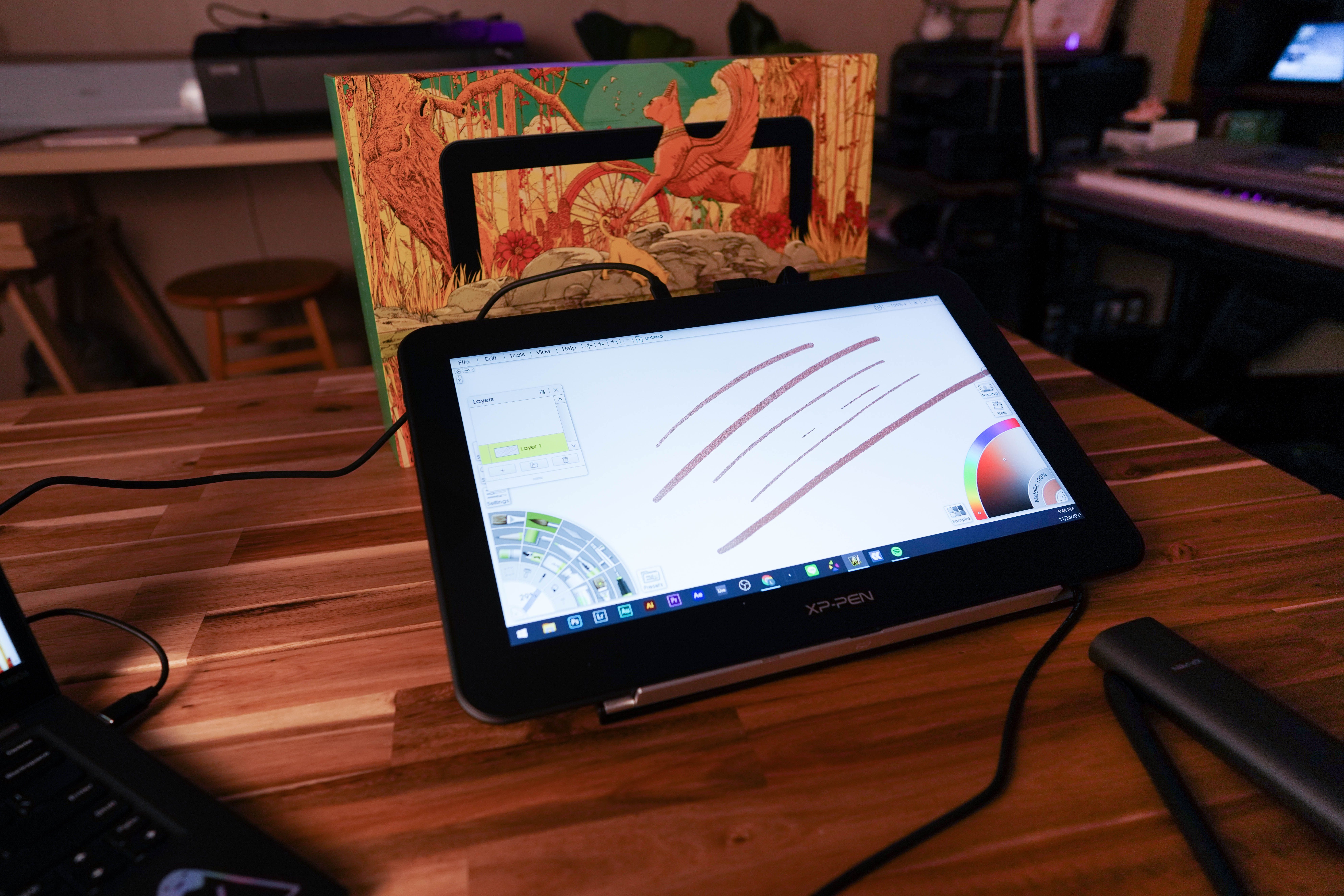
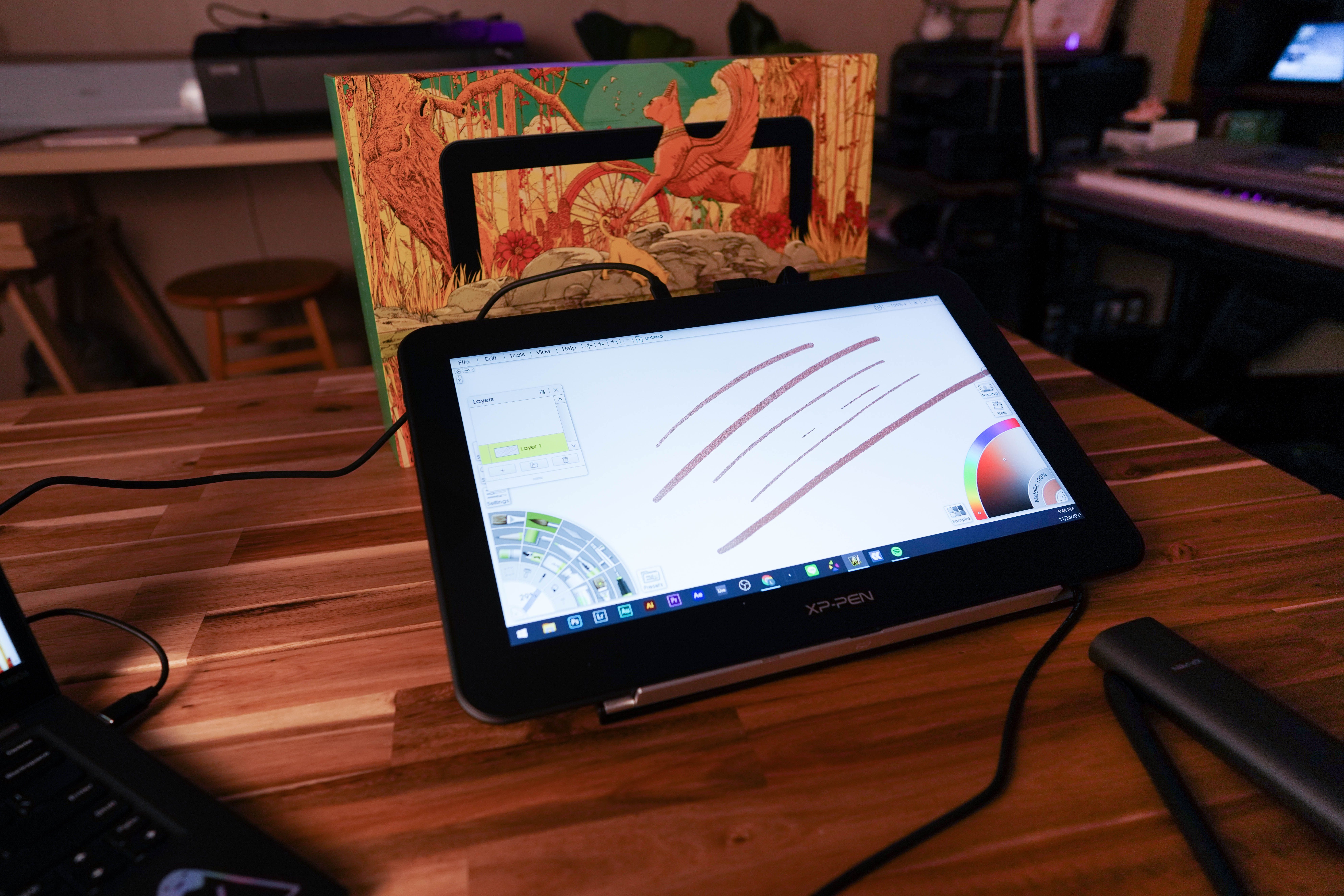




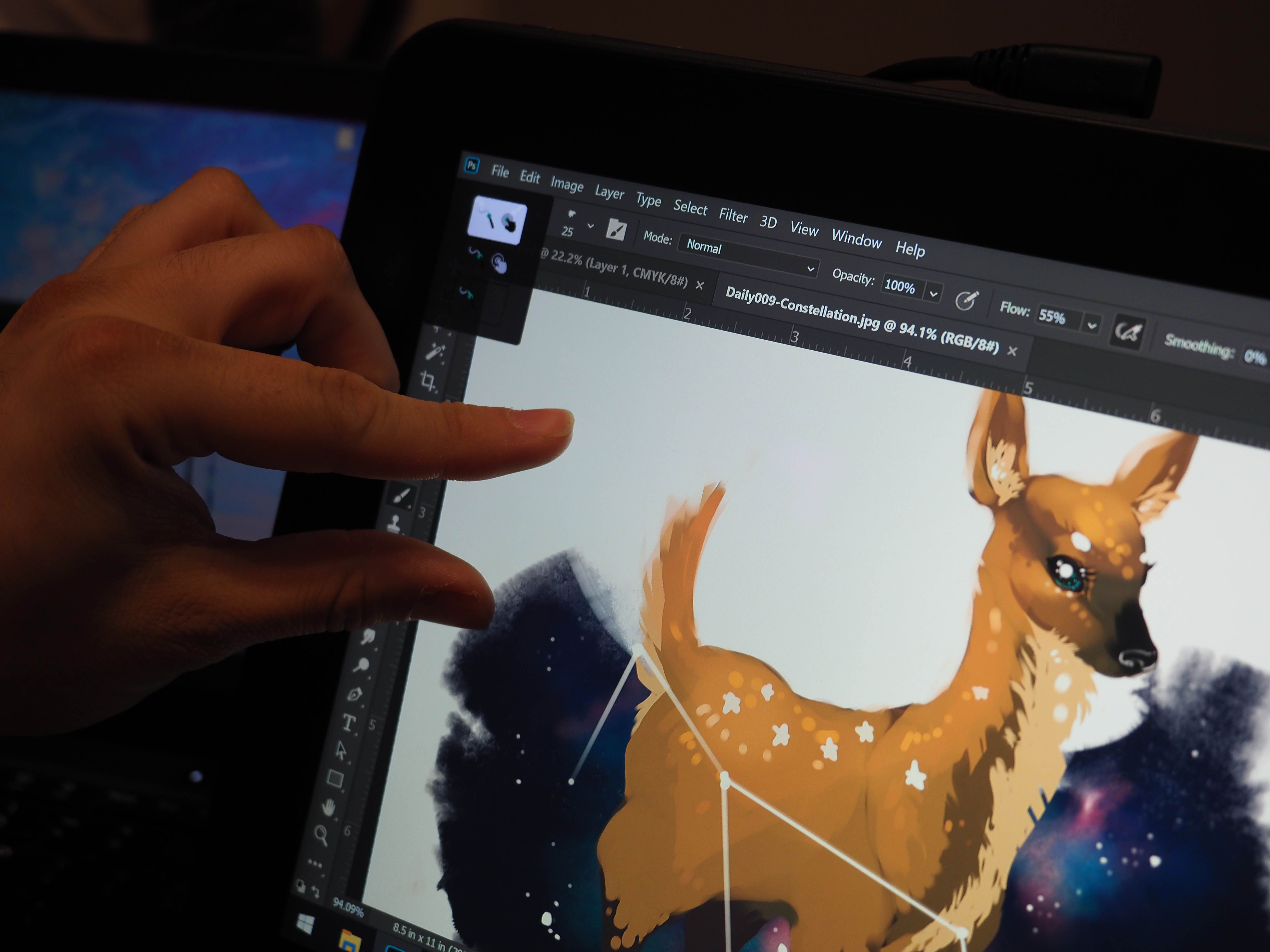




借助 Artist Pro 16TP,XP-Pen 以经济实惠的触摸屏 4K 绘图板向 Wacom 等竞争对手发起挑战。如果您是一位数字艺术家,希望在不附加过高价格标签的情况下提高您的工作效率,Artist Pro 16TP 可提供您想要的功能,而且代价最小。虽然并非所有系统的触控选项都相同,但所有系统都可以受益于色彩丰富的显示和轻松集成到他们的工作流程中。
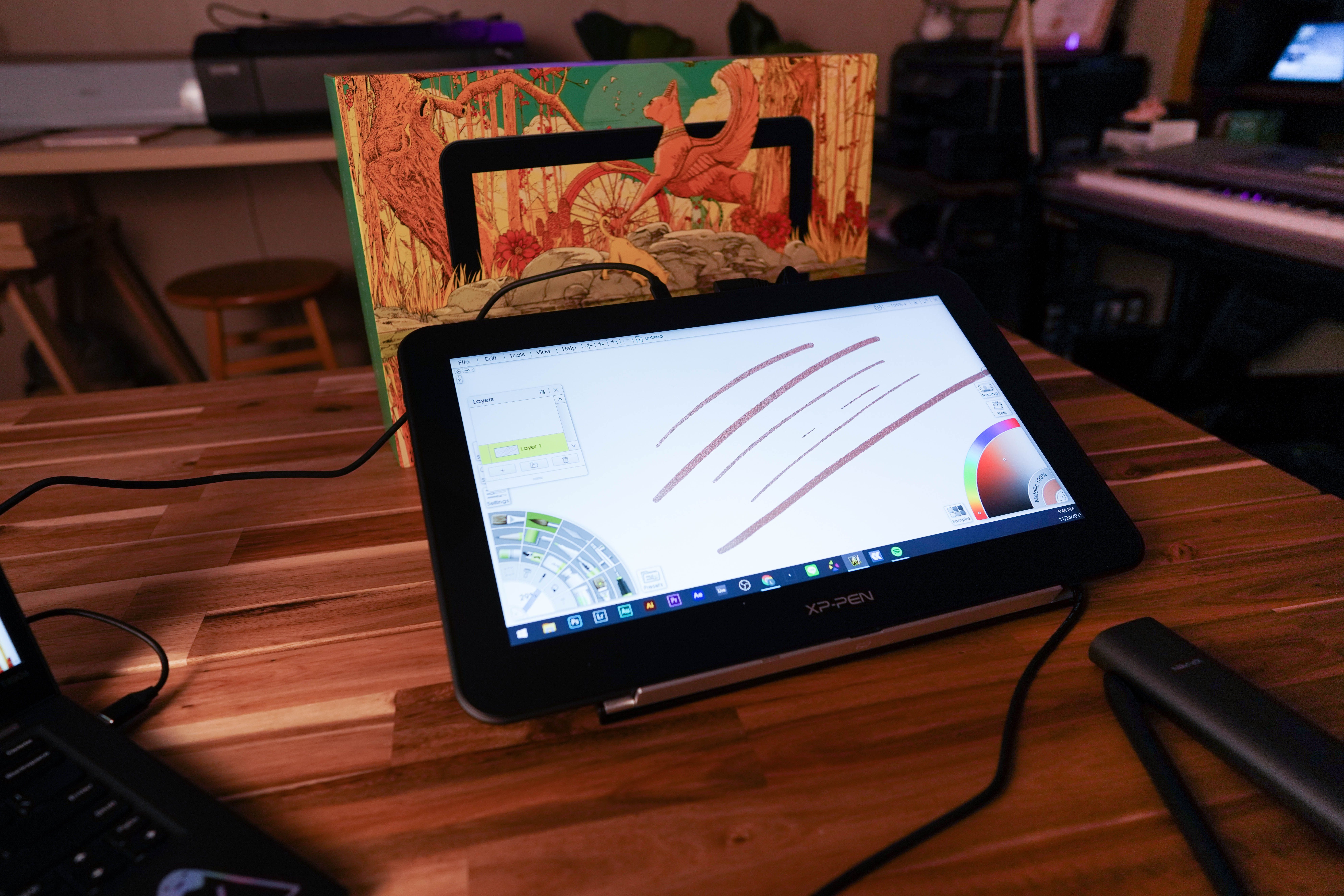
随着Artist Pro 16TP的发布,XP-Pen 提出了一个问题。多点触控 4K 图形输入板是否仍能节省预算并帮助您创建和编辑精美的数字艺术作品?
作为 XP-Pen 的 Art Pro 系列中的第一款 4K 入门款,这款图形输入板提供了多种强大的功能,可简化各种技能水平的数字工作。但是,绘图板的价值取决于您的工作流程,那么是否值得为满足您的需求而投资?

通过 Artist Pro 16TP,XP-Pen 发布了他们的第一款 4K 超高清图形平板电脑。因此,如果您以前使用过 XP-Pen 的平板电脑,那么在与 Wacom 的 Cintiq Pro 4K 平板电脑之类的竞争方面,这似乎是向前迈出的一步。相对于其规格,XP-Pen 与其他 Artist Pro 产品相比价格更高,但与竞争对手相比,它仍然提供了更便宜的 4K 入门点。
在其他功能方面,Artist Pro 16TP 使用了与其他产品相似的范围。它具有 92% 的 Adob??e RGB 和 124% 的 sRGB,有助于在其 15.6 英寸屏幕上提供色彩准确度。作为 XP-Pen 产品的标准配置,其触控笔仍有 8,192 级压力灵敏度和 60 度倾斜功能。 ?

现在让我们开始讨论设置以及 Artist Pro 16TP 如何适合您的工作区域。首先,有两个选项可以将 Pro 16TP 连接到您的系统。您可以通过 USB-C 到 USB-C 连接进行连接,或者如果您有一台较旧的计算机,则可以使用 USB-C 到 HDMI 和 USB-A 分线器电缆。
??如果您使用 HDMI/USB-A 连接,您需要考虑可用的端口。使用 HDMI/USB-A 电缆时,HDMI 电缆部分比较笨重,因此如果将它们放置在附近的端口中,那么这两个连接最终可能会争夺空间。有足够的电线长度将 USB-A 扩展到另一个端口,但您将有更多的电线需要处理在您的工作区之上。
如果您没有 HDMI 端口,例如连接 MacBook Air,适配器会很有帮助。通过使用我拥有的 Mini DisplayPort Thunderbolt 转 HDMI 适配器,它有助于将电源线分散到笔记本电脑的一侧,而无需将它们直接放在彼此的顶部。USB-C连接类型是比较理想的类型;欢迎选择在各种设备上使用 Artist Pro 16TP。
Artist Pro 16TP 还提供了一个严格的 USB-C 端口,以帮助为设备供电。根据您在世界上的位置,XP-Pen 还为此提供了各种区域适配器。
虽然可以选择将其用作辅助电源而不是其插入的设备,但它允许您利用显示器的最大亮度。一旦从电源适配器上拔下,Artist Pro 16TP 的亮度就会从 100% 下降到 50%。 ??
除了连接性之外,Artist Pro 16TP 的线缆还有一些设计注意事项需要牢记。首先,他们感觉比他们可能的要短一些。如果您使用较高的桌子或办公桌空间,您可能会发现电源适配器没有足够的长度插入墙壁插座。
此外,如果您使用 HDMI/USB-A 进行连接,则除非将 Artist Pro 16TP 平放,否则线缆张力会更大。由于这种电缆配对在设计上不像 USB-C 到 USB-C 电缆那样弯曲,因此垂直直立设计会导致连接线在连接时向一个方向或另一个方向拉动。如果平板电脑是直立的,它会在一定程度上抵抗重力,因此如果您通过旧设备进行连接,您可能希望考虑这一点。

对于 Artist Pro 16TP,设备上没有实际的腿架。在设备的背面,当平放在表面上时,四个橡胶脚垫提供了坚固的抓地力。但是,否则您将不得不寻找替代方法来为显示器引入一些角度。
在 XP-Pen 的配件系列中,我选择试用 AC18 显示器支架。它不是专门为 Artist Pro 16TP 设计的,但它是他们最大的产品,也是购买 Artist Pro 16TP 时推荐的产品。有时在一些最小的抖动之外,它在使用 Artist Pro 16TP 时提供了坚固且广泛的可调节性。
因此,根据您的工作风格,您需要考虑您希望如何准确地显示 Artist Pro 16TP。这是一个潜在的隐藏成本领域,但它可以降低平板电脑的总成本。
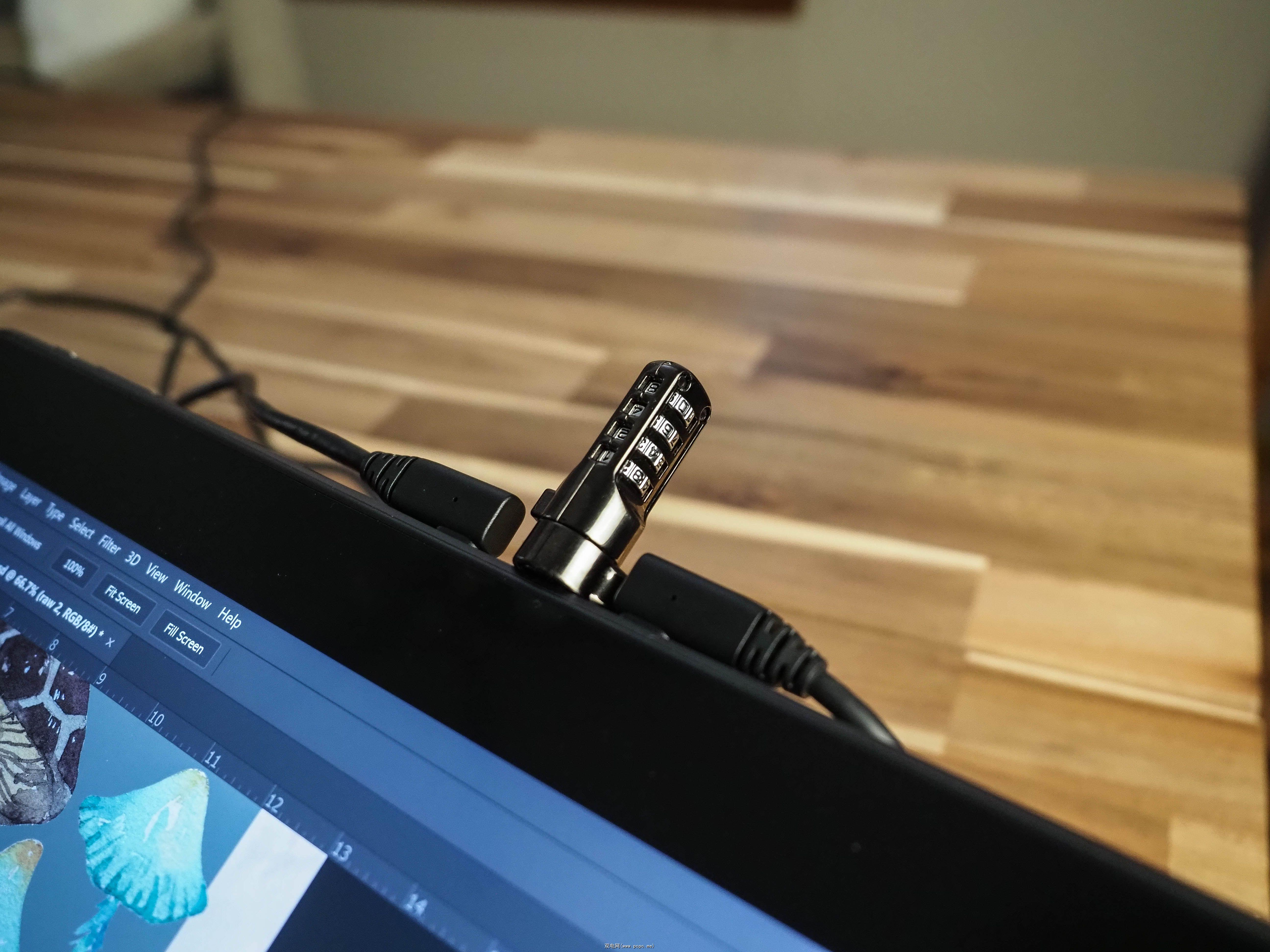
虽然不是每个人都会使用安全插槽,但 Artist Pro 16TP 的价格足以考虑防盗措施。但是,找到合适的锁并不像购买适合大多数笔记本电脑的标准尺寸锁那么简单。
要使用 Artist Pro 16TP 的安全锁,您需要牢记安全槽的尺寸和需要装入内部的锁定装置的深度。安全槽为 4 x 8 毫米,但仅凭这些信息还不够。锁定机构的长度需要超过 4.5 毫米,以适当适应插槽的深度并锁定内部。
通常,XP-Pen 在提供与其平板电脑功能相关的配件方面做得很好。但是,他们不出售合适的锁,因此您需要从其他地方采购。购买时,建议查看锁的原理图,以确保您拥有适合的锁。
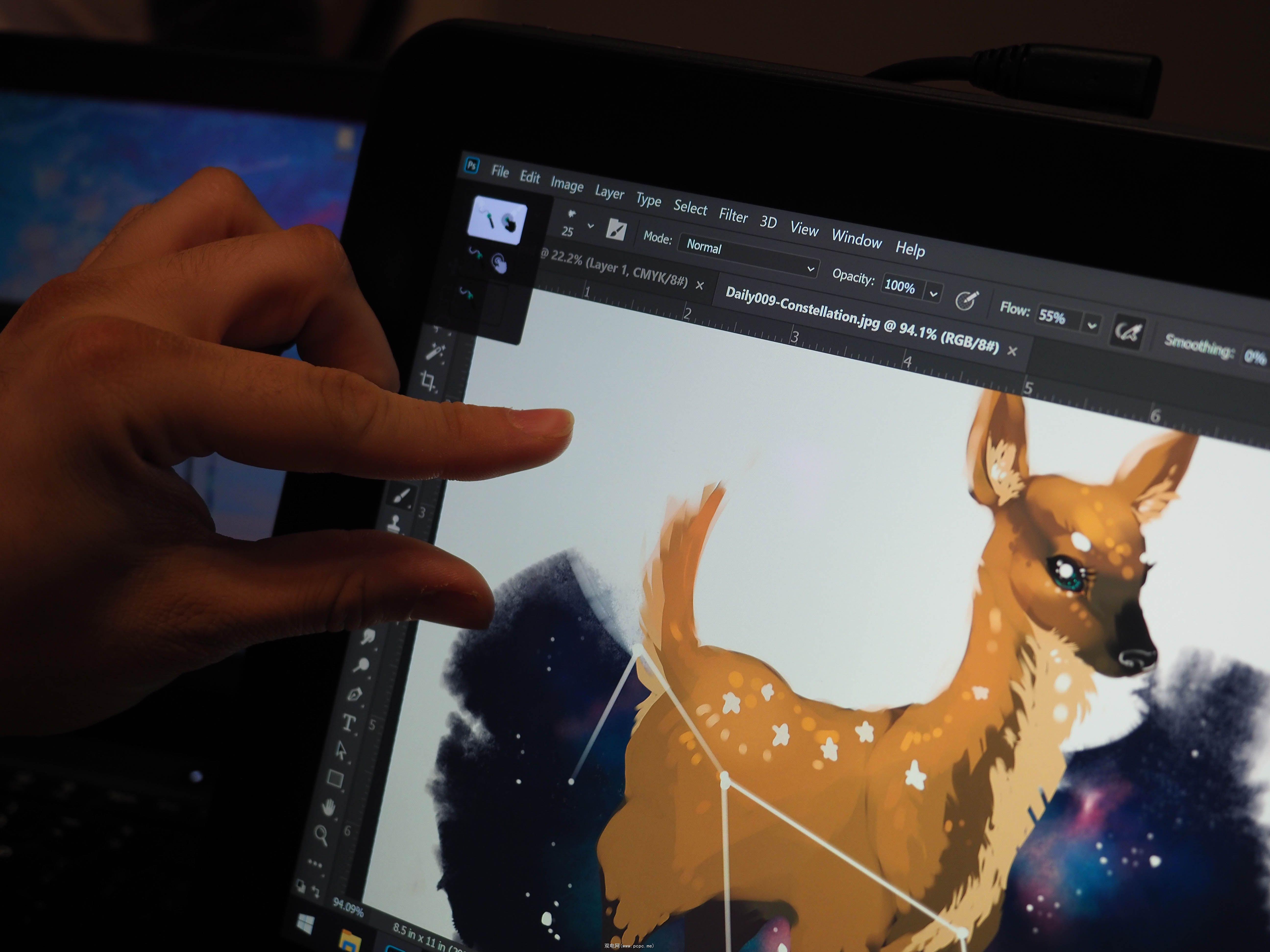
除了 4K 显示元素之外,Artist Pro 16TP 还提供基于触摸的控件作为一大卖点。平板电脑的左侧是它的电源按钮和模式选择按钮,用于在触摸预设之间进行切换。通过快速按下,您可以在三个预设之间交替以满足您当前的需求。
您可以完全关闭触控,给予触控和触控笔同等的优先权,或者让触控笔优先于触控。为避免工作时意外偏转,我通常更喜欢笔优先模式。但是,如果您在绘图过程中经常使用触摸功能,则很容易换回。
但是,在 Artist Pro 16TP 上使用触控有一些注意事项。最重要的是,如果您使用 macOS,那就不是很好了。Windows 用户可以通过触摸来平移、放大、缩小和旋转。如果您是 Mac 用户,您的选择将更加有限。
在彻底安装驱动程序并重新启用对所有内容的权限后,我能够识别基于点击的触摸以及向上和向下滚动的选项。但是,如果您喜欢用于绘图的更典型的触摸控件,那么您更适合使用与 macOS 集成的替代选项。
不过,这最终取决于您是否愿意使用触摸控件。如果您接受过热键方面的培训并能更快地使用它们,您可能根本不会介意这一点。

与触摸控制一样,Artist Pro 16TP 利用简单的按钮设置来调整您的视觉设置,就像标准显示器一样。在平板电脑的顶部,两个多用途按钮可让您调出菜单、调整值和进行选择。熟悉其布局后,可能需要几秒钟时间来调整视觉预设或微调设置以确保您在需要时看到它。
除了标准、电影和游戏等通用视觉预设模式外,还可以选择调整整体色温。根据您的用例,您可以在锁定预设和完全自定义设置之外进行交替。因此,如果您在个人和专业领域(例如印刷艺术品或摄影)之间转换使用,则可以进行微调以获得更好的视觉准确性。

在将 P05D 手写笔与Deco Mini 7W配合使用后,我很好奇 PH2 手写笔的比较结果如何。
在重量方面,它们与两种无电池触控笔大致相同。PH2 的质地和表面处理手感更好;它确实只有一个快捷按钮,以换取背面有一个数字橡皮擦。尽管如此,PH2 也没有符合人体工程学的握把,所以如果工作更长时间,我的手会感觉更不舒服。 ??
然而,整体重量和手感与 Artist Pro 16TP 显示器相得益彰。然而,Artist Pro 16TP 没有使用 XP-Pen 正在推进的 X3 手写笔智能芯片技术。如果您更注重手写笔,您可能希望考虑类似名称的XP-Pen Artist 16 Pro在手感方面的表现。
对于那些不介意更传统的触控笔感觉的人来说,XP-Pen 仍然提供了一些额外的奖励。PH2 配有一个推式笔盒,因此既可以轻松保护笔又可以立即使用额外的笔尖。取下笔尖只需将其插入孔中,然后向前移动以减少它。然后您可以更换和丢弃需要更换的笔尖并继续前进。??
此外,虽然没有明确说明,但我发现如果您在 XP-Pen 的设置下禁用 Windows Ink,您将无法在其他软件中使用数字橡皮擦。

至于绘图板本身的显示,我们来谈谈它的构建。如前所述,这是 XP-Pen 的第一款 4K 显示器;这是一个大小合适的。它具有更光滑、更光滑的屏幕,因此与 XP-Pen 的无屏绘图板相比,这是一种不同的体验。
屏幕类型也带来了相当多的好处。为了帮助您延长工作时间,防眩光玻璃有助于减轻眼睛疲劳并减少外界光线干扰。最重要的是,有一个完全层压的显示器,因此您将体验到最小的视差。??
话虽如此,如果您想要更哑光、更有质感的饰面来绘制,那么您将无法在平板电脑上获得这种体验。个人偏好在这里更重要;我发现显示器总体上易于使用。有时,我会发现会暂时影响性能的软件设置差异;XP-Pen 的 Artist Pro 16TP 提供了良好的色彩和可靠的数字绘图体验。??
例如,在 macOS 上,我确实必须多次校准平板电脑才能使一切变得平衡。否则我会遇到一些视差,校准过程有时无法正确注册最终输入。然而,通过一些坚持,这是一次流畅、丰富的绘画体验。

与往常一样,XP-Pen 随产品一起提供免费软件。可以选择尝试解释一切以及 ArtRage、openCanvas 或 Cartoon Animator。??
由于我之前必须尝试使用?? openCanvas,因此这次我决定使用 ArtRage 6。作为对系统资源需求更轻的数字画布,它可以与 Artist Pro 16TP 无缝协作。因此,我建议首先在其中一个免费选项上了解平板电脑的设置、触摸控制和手写笔,以了解并消除任何潜在的问题。
另外一个好处是,如果您是 XP-Pen 的忠实用户,您可以免费构建一个小型软件库。在购买之前,您还可以通过 XP-Pen 的网站查看当前提供的产品。

作为 Artist Pro 系列的一部分,我想看看 16TP 如何与更多的行业软件(如 Photoshop)配合使用。
现在有一些关于 Photoshop 体验的注意事项。首先,除非我在 Photoshop 的性能设置下启用了使用图形处理器,否则触摸控件不起作用。?
其次,我确实遇到了一些初始输入延迟和一些相对较小的检测问题。它不会总是检测到我的笔触是否像非常轻的素描一样轻。如果您在绘图时使用更大的压力,您可能永远不会注意到它;在快速绘制时,输入延迟足够明显。
为了帮助解决这个问题,我最终调整了 Photoshop 的内存使用情况和图形处理器的高级设置。通过一些调整和一些快速的线路测试,我能够在笔记本电脑上顺利运行所有内容。

随着 XP-Pen 的发布,通常会有一个微妙的点头表示他们产品的有趣使用。对于 Artist Pro 16TP,它以 USB-C DC 5V/300mA 输出为中心。因此,Artist Pro 16TP 可轻松与 Nintendo Switch 连接,并用作出色的辅助显示器。??
因此,如果您需要休息一下,只需插入 Switch、卸下 Joy-Con 并开始玩游戏就很容易了。
有了 XP-Pen Artist Pro 16TP,对于那些希望通过 XP-Pen 进入 4K 的人来说,它是一个不错的选择。由于最大的竞争对手是 Wacom Cintique Pro,因此您需要权衡是否愿意以集成功能和构建差异为代价来节省一些钱。此外,如果您是 macOS 用户,基于目前的限制,触摸控制限制可能会影响使用。
但是,如果您的首要任务是使用并利用 4K 选项,那么价值点不言而喻。Artist Pro 16TP 物有所值,尤其是考虑到免费软件。如果您可以将它融入您的设置中,那么它就是一款出色的图形输入板。








